Connetti/controlla i computer tramite rete con KontrolPack

Controlla facilmente i computer della tua rete con KontrolPack. Collega e gestisci computer con sistemi operativi diversi senza sforzo.
Don't Starve Together è un'espansione multiplayer gratuita del gioco di sopravvivenza "Don't Starve". I giocatori lavorano insieme per sopravvivere nel gioco in modo da "non morire di fame". Ecco come giocare a Don't Starve Together sul tuo PC Linux.

Ottenere Don't Starve Together lavorando su Linux
Don't Starve Together è un gioco Linux nativo, quindi funziona bene sulla piattaforma. Tuttavia, per riprodurlo dovrai configurare l'app ufficiale Steam per Linux. Per fortuna, configurare Steam è facile.
Per configurare l'app Steam sul tuo PC Linux, inizia ad aprire una finestra di terminale sul desktop. Non sei sicuro di come farlo? Premi Ctrl + Alt + T sulla tastiera. Oppure cerca "Terminale" nel menu dell'app.
L'installazione può iniziare con la finestra del terminale aperta e pronta per l'uso. Segui le istruzioni di seguito che corrispondono al sistema operativo Linux che utilizzi.
Ubuntu
Per far funzionare l'applicazione Steam su Ubuntu, esegui il seguente comando apt install in basso.
sudo apt install steam
Debian
Se usi Debian, potrai installare l'applicazione Steam scaricando il DEB dal sito web ufficiale di Steam. Per mettere le mani sull'ultimo pacchetto Steam DEB, esegui il seguente comando wget download.
wget https://steamcdn-a.akamaihd.net/client/installer/steam.deb
Dopo aver scaricato il pacchetto Steam DEB sul tuo computer, sarai in grado di installarlo utilizzando il seguente comando dpkg -i in basso.
sudo dpkg -i steam.deb
Con l'app Steam configurata, devi correggere eventuali problemi di dipendenza durante il processo di installazione. Per fortuna, possono essere facilmente risolti utilizzando il comando apt-get install -f .
sudo apt-get install -f
ArcoLinux
Per configurare l'app Steam su Arch Linux, devi abilitare il repository software "multilib". Apri il /etc/pacman.conffile in un editor di testo (come root). Quindi, trova la riga "multilib" e rimuovi il simbolo #. Inoltre, rimuovi il simbolo # dalla riga direttamente sotto.
Al termine delle modifiche, salva le modifiche. Quindi, chiudi l'editor di testo ed esegui il comando pacman -Syy .
sudo pacman -Syy
Infine, installa l'ultima versione dell'app Steam sul tuo computer usando il comando pacman -S .
sudo pacman -S vapore
Fedora/OpenSUSE
Se usi Fedora o OpenSUSE Linux, sarai in grado di installare l'app Steam tramite i repository software inclusi nel tuo sistema. Tuttavia, suggeriamo le istruzioni di Flatpak in quanto funzionano meglio su questi sistemi operativi.
Confezione piatta
Per configurare Steam dal repository Flathub come Flatpak, inizia installando il runtime Flatpak sul tuo computer. Dopo aver configurato il runtime sul tuo sistema, inserisci i due comandi seguenti per configurare Steam.
flatpak remote-add --if-not-exists flathub https://flathub.org/repo/flathub.flatpakrepo
flatpak installa flathub com.valvesoftware.Steam
Aprilo e accedi al tuo account con l'app Steam installata. Quindi, segui le istruzioni dettagliate di seguito per far funzionare Don't Starve Together sul tuo PC Linux.
Passaggio 1: seleziona il pulsante "Store" all'interno dell'app Steam. Selezionando questo pulsante verrai indirizzato allo Steam Storefront. Da qui, trova la casella di ricerca e fai clic su di essa con il mouse.
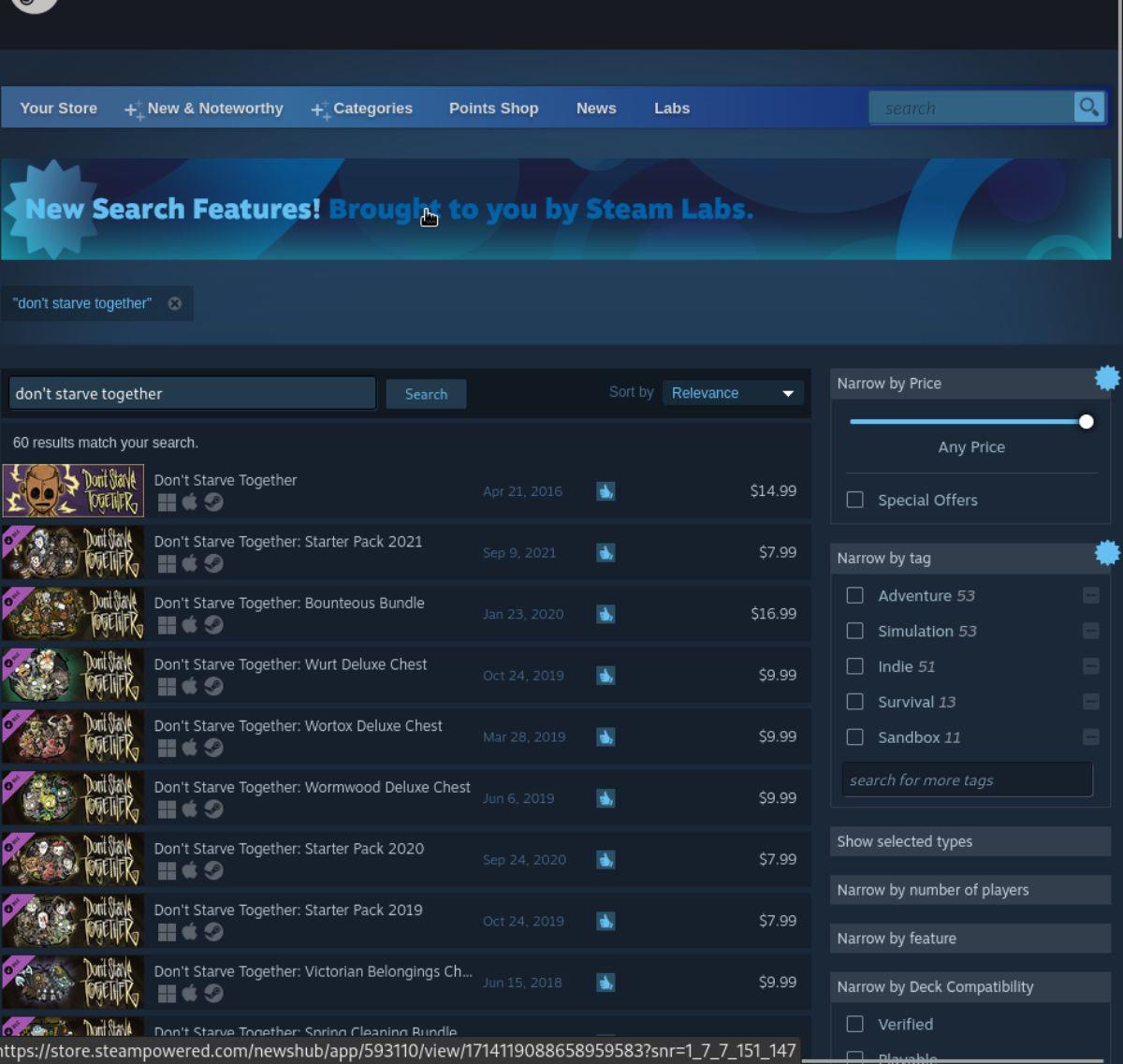
Passaggio 2: dopo aver selezionato la casella di ricerca nel negozio Steam, digita "Don't Starve Together" e premi il tasto Invio . Premendo questo pulsante verranno visualizzati i risultati della ricerca nel negozio di Steam.
Guarda i risultati di ricerca del negozio di Steam per "Don't Starve Together" e fai clic su di esso con il mouse per accedere alla pagina del negozio di Steam di Don't Starve Together.
Passaggio 3: nella pagina del negozio Steam di Don't Starve Together, trova il pulsante verde "Aggiungi al carrello" e fai clic su di esso per aggiungere il gioco al carrello di Steam. Una volta che Don't Starve Together è nel carrello di Steam, fai clic sull'icona del carrello nell'app di Steam.
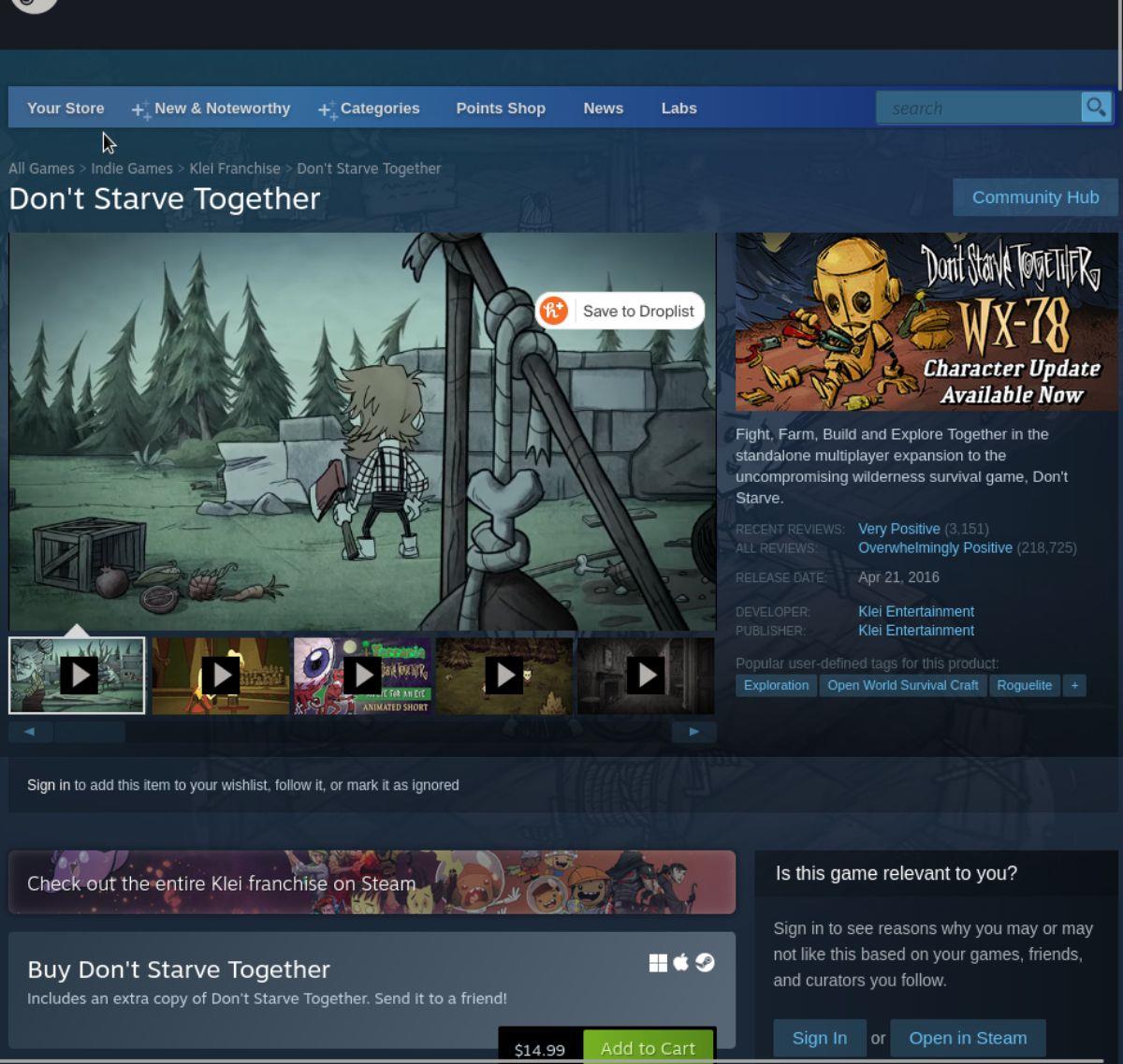
Dopo aver selezionato il carrello di Steam, potrai acquistare il gioco e aggiungerlo alla tua libreria di giochi di Steam.
Passaggio 4: una volta acquistato Don't Starve Together, fai clic sul pulsante "Libreria" all'interno dell'app Steam per accedere alla tua libreria di giochi Steam. Trova "Don't Starve Together" e selezionalo con il mouse all'interno della tua libreria di giochi Steam.
Quando selezioni "Don't Starve Together" con il mouse, accederai alla pagina Steam del gioco. Da qui, trova il pulsante blu "INSTALLA" per scaricare e installare Don't Starve Together sul tuo computer.

Passaggio 5: al termine del download e dell'installazione di Don't Starve Together, il pulsante blu "INSTALLA" sulla pagina della libreria Steam del gioco diventerà un pulsante verde "GIOCA". Fare clic su questo pulsante per giocare su Linux.
Controlla facilmente i computer della tua rete con KontrolPack. Collega e gestisci computer con sistemi operativi diversi senza sforzo.
Vuoi eseguire automaticamente alcune attività ripetute? Invece di dover cliccare manualmente più volte su un pulsante, non sarebbe meglio se un'applicazione...
iDownloade è uno strumento multipiattaforma che consente agli utenti di scaricare contenuti senza DRM dal servizio iPlayer della BBC. Può scaricare video in formato .mov.
Abbiamo trattato le funzionalità di Outlook 2010 in modo molto dettagliato, ma poiché non verrà rilasciato prima di giugno 2010, è tempo di dare un'occhiata a Thunderbird 3.
Ogni tanto tutti abbiamo bisogno di una pausa, se cercate un gioco interessante, provate Flight Gear. È un gioco open source multipiattaforma gratuito.
MP3 Diags è lo strumento definitivo per risolvere i problemi nella tua collezione audio musicale. Può taggare correttamente i tuoi file mp3, aggiungere copertine di album mancanti e correggere VBR.
Proprio come Google Wave, Google Voice ha generato un certo fermento in tutto il mondo. Google mira a cambiare il nostro modo di comunicare e poiché sta diventando
Cos'è il campionamento? Secondo Wikipedia, "È l'atto di prendere una porzione, o campione, di una registrazione sonora e riutilizzarla come strumento o
Esistono molti strumenti che consentono agli utenti di Flickr di scaricare le proprie foto in alta qualità, ma esiste un modo per scaricare i Preferiti di Flickr? Di recente siamo arrivati
Google Sites è un servizio di Google che consente agli utenti di ospitare un sito web sul server di Google. Ma c'è un problema: non è integrata alcuna opzione per il backup.



![Scarica FlightGear Flight Simulator gratuitamente [Divertiti] Scarica FlightGear Flight Simulator gratuitamente [Divertiti]](https://tips.webtech360.com/resources8/r252/image-7634-0829093738400.jpg)




